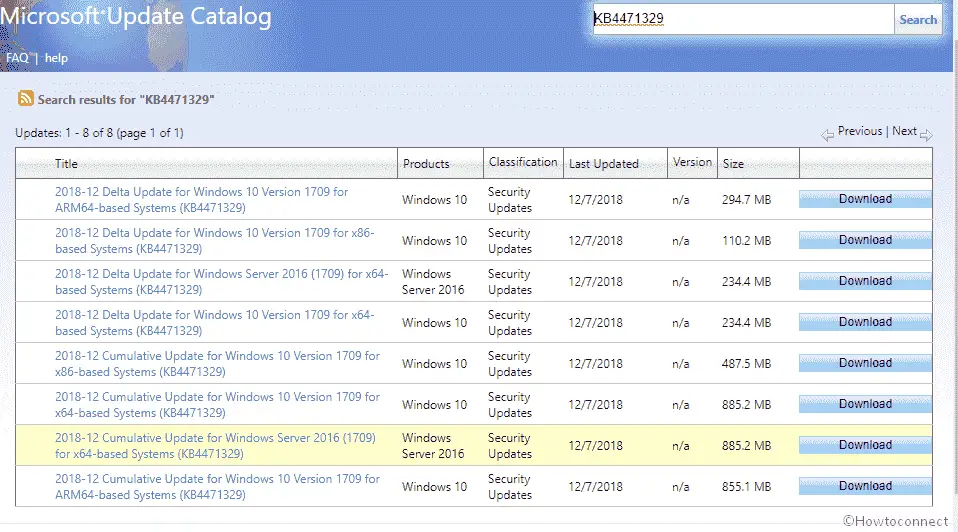Inicio ” Windows 10 ” Cómo corregir Overwatch no pudo localizar recursos en Windows 10
Cómo arreglar Overwatch no pudo localizar recursos en Windows 10
9
Es posible que haya experimentado Overwatch Could Not Locate Resources en Windows 10 PC mientras lanzaba este juego. Recientemente esto se ha convertido en un problema común y molesto al mismo tiempo. En la mayoría de los casos, ocurre cuando se intenta abrir Overwatch pero termina con un error que impide que se reproduzca en absoluto de cualquier forma, forma o manera. Este problema suele ocurrir cuando el juego obtiene una nueva versión o introduce un nuevo personaje. Sin embargo, puedes resolverlo fácilmente sin la ayuda de Blizzard.
Aunque se han enviado varios informes y comentarios a los productores de Overwatch, todavía no se ha determinado la causa de fondo. Algunos usuarios piensan que afectará a la aplicación Battle.net; sin embargo, se afecta a sí misma. Ahora, averigüemos cómo vamos a corregir y prevenir este error en Windows 10.
Leer -Fix: Problemas de Overwatch FPS en 1803 Windows 10 April Update

> Vigilancia>
He aquí cómo arreglar Overwatch no pudo localizar recursos en Windows 10 –
En primer lugar, probemos el siguiente proceso para resolver este problema –
Paso 1: Lanzar Battle.net Aplicación Blizzard.
Paso 2: Vaya a la carpeta Overwatch y mueva ambos archivos Launcher.exe y Overwatch.exe a la carpeta Temp o elimínelo.
Paso 3: Vuelva a la aplicación y haga clic en Escanear y reparar situado debajo de Opciones del juego.
Paso 4: Una vez hecho, Reinicie el juego.
No se preocupe si la solución anterior no funciona para usted. Hay otra manera de solucionar este problema. Así es como –
- Al principio, salir Battle.net
- Examinar y acceder a la carpeta Overwatch desde Archivos de programa . Y muévelo a Escritorio .
- Después de eso, Inicie Battle.net e intente instalar Overwatch de nuevo.
- Espere hasta que pase de obtener a descargar . Este proceso puede durar de 30 a 40 segundos.
- Una vez que comience a descargar, pausa y cierra Battle.net
- Esta vez mueva la carpeta Overwatch de Desktop a Archivos de programa.
- Ahora elimine Overwatch.exe y Overwatch Launcher.exe de la carpeta que acaba de mover.
- Cuando haya terminado, lance Battle.net de nuevo y despause la descarga. Una vez que el proceso se haya completado, podrás volver a jugar el juego.
Eso es todo. Con suerte, el problema ya está resuelto. Pero si sigues recibiendo esto, tu última opción será desinstalar y reinstalar el juego. Aunque esta opción le toma mucho tiempo, se evalúa como la mejor solución para resolver este problema.